โซลูชัน 4 อันดับแรกในการแก้ไขข้อผิดพลาด“ ไม่สามารถเชื่อมต่อกับ iTunes Store”
หนึ่งในเพื่อนของฉันบอกฉันว่า iTunes Store ของเขาใช้การไม่ได้และอ่าน“ ไม่สามารถเชื่อมต่อกับ iTunes Store” จากนั้นฉันก็ดูคำถามในชุมชน Apple และพบว่าผู้ใช้หลายคนพบปัญหาเดียวกัน ในกรณีส่วนใหญ่ปัญหาเกิดจากการเชื่อมต่ออินเทอร์เน็ตไม่ดีหรือ iTunes Store กำลังอัปเดตอยู่ในขณะนี้ ที่นี่ฉันเรียงลำดับ 4 โซลูชั่นที่เป็นไปได้เพื่อให้คุณแก้ไขไม่สามารถเชื่อมต่อกับข้อผิดพลาดในการจัดเก็บ iTunes บน iPhone, iPad และ iPod Touch

- 1. ตรวจสอบการเชื่อมต่ออินเทอร์เน็ต
- 2. แก้ไขปัญหา VPN
- 3. อัพเดทเป็นเวอร์ชั่นล่าสุดของระบบ
- 4. บังคับให้ Reboot iPhone / iPad / iPod
1. ตรวจสอบการเชื่อมต่ออินเทอร์เน็ต
เมื่อคุณถูกผลักดันอย่างบ้าคลั่งเนื่องจากไม่สามารถเข้าถึงได้iTunes Store สิ่งแรกที่คุณต้องทำคือตรวจสอบการเชื่อมต่ออินเทอร์เน็ตของอุปกรณ์ให้เสร็จ ตรวจสอบให้แน่ใจว่าคุณอยู่ในพื้นที่ที่มีการรับสัญญาณโทรศัพท์มือถือหรือ WiFi และความเร็วอินเทอร์เน็ตที่ดี หากคุณใช้ 2G / 3G ฉันขอแนะนำให้คุณเชื่อมต่อ WiFi เมื่อคุณจะเข้าใช้ iTunes Store หากคุณแน่ใจว่ามีการเชื่อมต่ออินเทอร์เน็ตที่ดีคุณสามารถลองรีเซ็ตการตั้งค่าเครือข่ายตามขั้นตอนต่อไปนี้
ไปที่ การตั้งค่า > ทั่วไป > รีเซ็ต > รีเซ็ตการตั้งค่าเครือข่าย > ยืนยัน
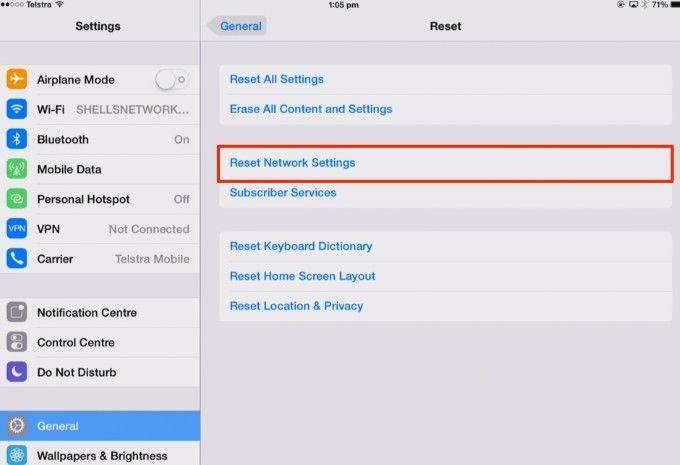
2. แก้ไขปัญหา VPN
คุณใช้ VPN หรือไม่ พวกเขายังพบปัญหาที่คล้ายกันซึ่งบางครั้ง“ ไม่สามารถเชื่อมต่อกับ iTunes Store ได้” เมื่อใช้ VPN ผู้ใช้จำนวนมากรายงาน ในใจของฉัน VPN อาจถูก จำกัด และยกเลิกการเชื่อมต่อบ่อยๆซึ่งนำไปสู่เครือข่ายที่ไม่เสถียรและไม่สามารถเข้าถึง iTunes Store ได้ ดังนั้นให้ลองปิด VPN ของคุณแล้วเปิด iTunes Store อีกครั้ง ท้ายที่สุดผู้ใช้หลายคนได้แก้ไขข้อผิดพลาด“ ไม่สามารถเชื่อมต่อกับ iTunes Store” ได้ด้วยวิธีนี้
ไปที่ การตั้งค่า > ทั่วไป > VPN > ปิดและล้างโปรไฟล์ VPN
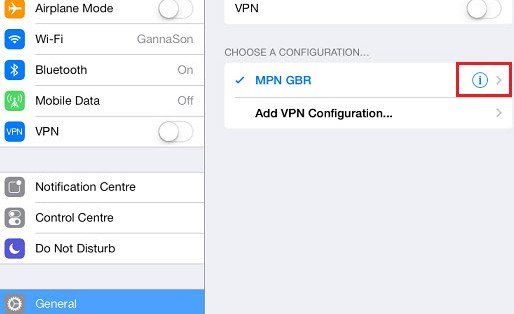
3. อัพเดทเป็นเวอร์ชั่นล่าสุดของระบบ
คุณควรตรวจสอบให้แน่ใจว่าระบบอุปกรณ์ของคุณทันสมัย หากไม่มีให้ลองอัปเกรดเป็นเวอร์ชันล่าสุดเช่น iOS 10 หากต้องการตรวจสอบการอัปเดตใหม่ที่มีให้ไปที่ การตั้งค่าเปิด ทั่วไป และคลิกที่ การอัพเดทซอฟต์แวร์. ที่นี่คุณจะได้รับอนุญาตให้ดาวน์โหลดและติดตั้งไฟล์ติดตั้งหากมี พร้อมกับซอฟต์แวร์ที่ทันสมัยตรวจสอบให้แน่ใจว่าอุปกรณ์ของคุณกำลังทำงานบน Mac-X ล่าสุดและ Safari และ iTunes

4. บังคับให้ Reboot iPhone / iPad / iPod
หากวิธีการแก้ปัญหาข้างต้นไม่สามารถช่วยคุณได้หมดปัญหาและคุณยังได้รับข้อความ“ ไม่สามารถเชื่อมต่อกับ iTunes Store” จากนั้นคุณต้องลองการรีบู๊ตอุปกรณ์ของคุณ การรีเซ็ตฮาร์ดแบบง่ายส่วนใหญ่สามารถแก้ไขข้อบกพร่องเล็กน้อยได้ กดปุ่มโฮมและปุ่มเปิดปิดพร้อมกันสองสามวินาทีจนกระทั่งโลโก้หน้าจอ iPhone, iPad หรือ iPod ว่างเปล่า จากนั้นกดปุ่ม Power จนกว่าคุณจะเห็นโลโก้ Apple
ถ้าคุณไม่สามารถทำการรีบูตเครื่องได้ฉันขอแนะนำให้คุณใช้ฟรีแวร์จาก Tenorshare ReiBoot เพื่อรีบูท iPhone / iPad ด้วยการคลิกเพียงครั้งเดียว นอกจากนี้คุณไม่จำเป็นต้องกังวลเกี่ยวกับการสูญเสียข้อมูลเลย
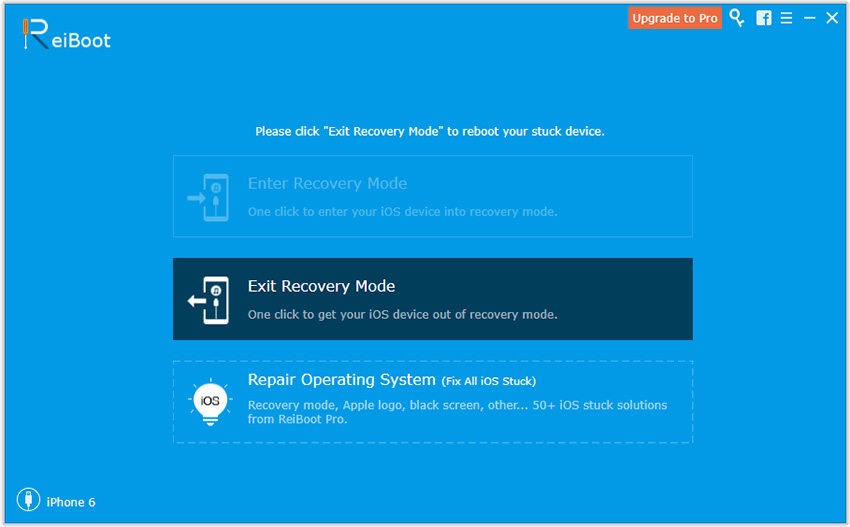
หวังว่าคุณจะสามารถแก้ไข iPhone, iPad และ iPod ได้สำเร็จไม่สามารถเข้าถึง iTunes Store ได้หลังจากอ่านบทความแล้ว หากคุณมีปัญหาใด ๆ คุณจะยินดีที่จะออกจากมันภายใต้ส่วนความคิดเห็น









